Typora是一款非常流行的markdown編輯器,市面上有非常多的markdown編輯器,可以說都各的特色吧,本文中KKX小編給大家分享的“Typora”這款markdown編輯器擁有與眾不同的亮點,首先它把編輯文字和預(yù)覽結(jié)合了,所見即所得的理念再現(xiàn),可以給用戶非常不錯的體驗,內(nèi)置非常豐富的行內(nèi)元素編輯功能,比如加粗、斜體、下劃線等。編輯和預(yù)覽模式的轉(zhuǎn)換非常的順暢,能夠自動根據(jù)情況調(diào)節(jié),可以說處理簡潔,美觀就是最大的特色。所以以上所說便是KKX給大家推薦Typora的意義了!
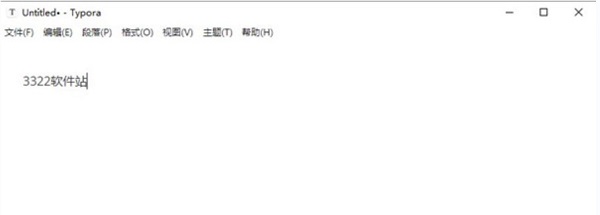
Typora介紹
1、你只需在Typora打字時輸入正確的 Markdown 語法標記 (如 ##二級標題、 **粗體**),軟件就像觸發(fā)了鍵盤快捷鍵一樣,將對應(yīng)的文字會即時轉(zhuǎn)變?yōu)樗鼈儜?yīng)該成為的樣子。
2、斜體、加粗、插入圖片、引用、插入圖片、代碼、表格、有序列表等等操作就在你敲完代碼的一瞬間通通魔法般地“變成現(xiàn)實”,你在編輯器上看到的直接就是 Markdown 最終的排版效果了,這種行云流水般的寫作體驗真的非常非常的棒!
3、Typora支持代碼塊的語法高亮(開發(fā)者的福音),對于表格、數(shù)學(xué)公式這些 MD 里比較難以輸入的元素,Typora 也提供了相當方便的輔助;支持鍵盤快捷鍵;也提供了導(dǎo)出 Markdown 到 HTML 和 PDF 的功能。
4、如果你的文章里用到一、二、三、四級標題等,界面右上角的「Outline」按鈕也能自動為你的文章生成「大綱目錄」。對,這一點不僅對作者有用,對于 MD 的「讀者」來說也是非常方便的功能,再加上 Typora「一體化」的窗口,關(guān)聯(lián)了 .MD 格式直接雙擊打開就能閱讀 Markdown 文件,沒有任何多余的功能,作為一款「純粹的 Markdown 閱讀器」也是非常實用的。
Typora安裝步驟
1、根據(jù)電腦系統(tǒng)位數(shù),選擇安裝相應(yīng)客戶端
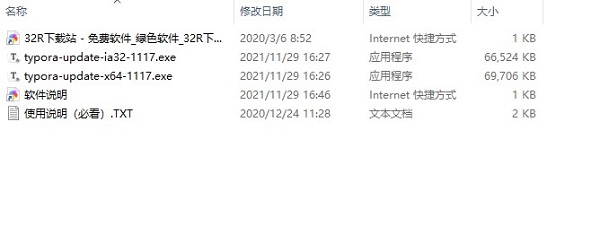
2、運行exe安裝文件,點擊默認選項開始安裝
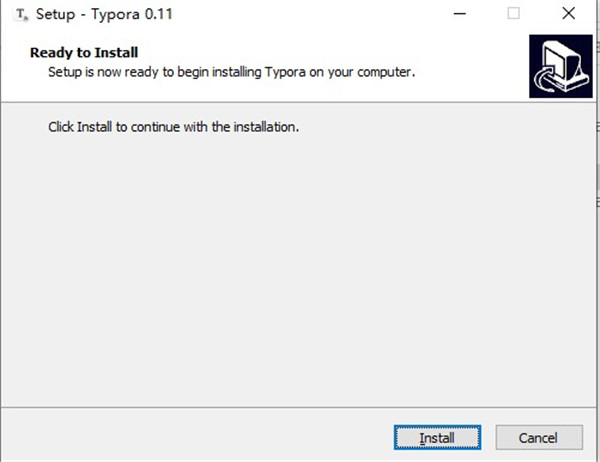
3、稍等片刻即可安裝完成,點擊下方完成按鈕
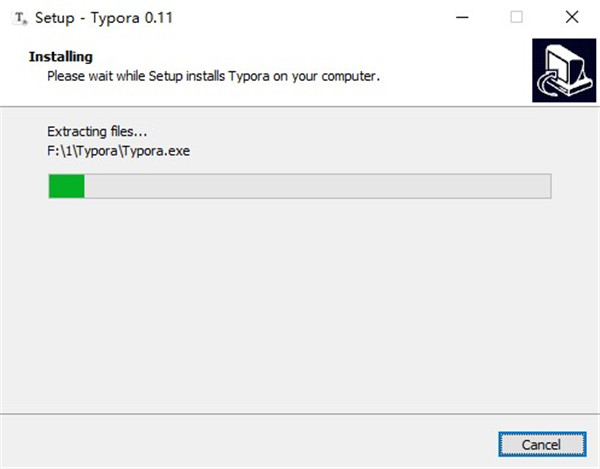
4、進入軟件可以查看官方教程
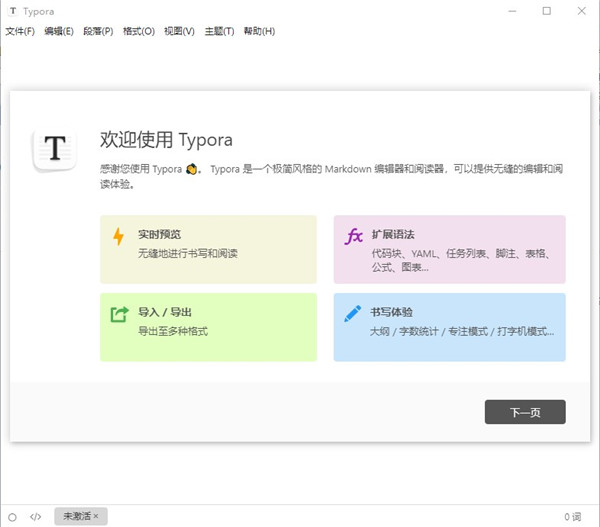
typora使用介紹
1、插入圖片也變得如此簡單
在傳統(tǒng)的 Markdown 編輯器中,如果想要插入一張圖片,默認的語法是這樣的:

而在 Typora 中,你只需要像把圖片拖拽進去,就大功告成了。再也不用記住語法格式,再也不用輸文件名,再也不用自己去找文件的路徑地址,就是這么簡單。
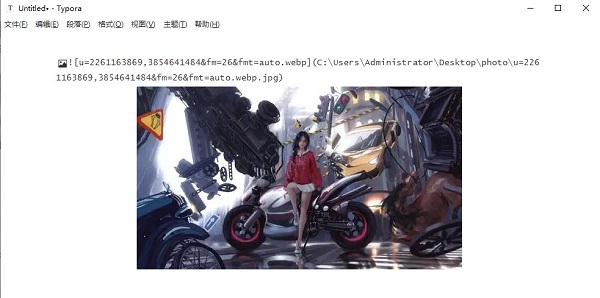
2、還有最好用的代碼和數(shù)學(xué)公式輸入
Typora 里代碼和數(shù)學(xué)公式的輸入,也做得一樣出色。當插入代碼區(qū)域時,你可以先選擇代碼的種類,Typora 基本支持了所有主流的代碼高亮(C#、PHP、Java 等等),連 Swift 也不在例外。而數(shù)學(xué)公式更加,Typora 甚至連 Latex 都支持了。
除此之外,Typora 的編輯還支持插入任務(wù)列表、目錄、YAML Front Matters。在所有 Markdown 編輯器中,Typora 的代碼和數(shù)學(xué)公式輸入,絕對算上得最好用的之一。
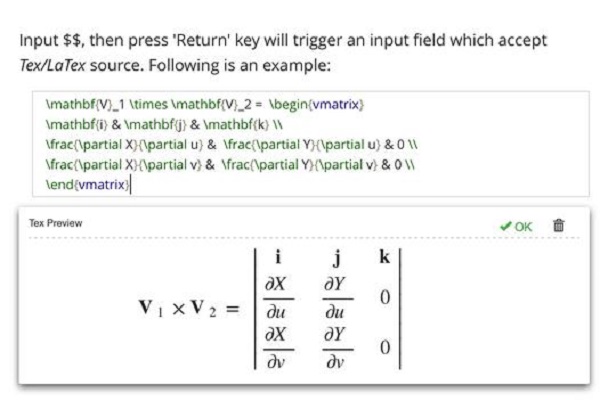
3、支持顯示目錄大綱
Typora 還可以根據(jù)當前文檔的標題層級,自動生成顯示大綱,將光標移動到窗口右上角,就會出現(xiàn)字數(shù)統(tǒng)計和大綱預(yù)覽,如果有需要的話,還可以將目錄層級固定在左側(cè)顯示。突然間,就覺得 Mou 1.0 來得有些遲了,已經(jīng)深深地愛上 Typora 不能自拔。
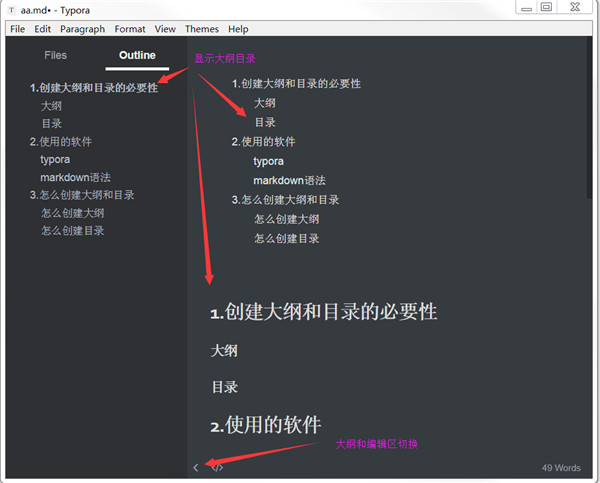
4、百變主題,隨心定制
Typora 默認提供了六套主題樣式:Github、默認主題 Gothic、出版風格的 Newsprint、夜間模式 Night、Pixyll 和 Whitey,每一款主題都非常精美。并且,主題是基于 CSS 樣式的,這意味著你可以自己新增任何主題,或者在當前主題的基礎(chǔ)上做一些微調(diào)。想想某些廠商的換膚換色,不知道高到哪里去了。
Typora中文設(shè)置方法
1、打開typora軟件,然后點擊左上角file preference,進入設(shè)置面板,在設(shè)置面板中尋找設(shè)置語言的選項
2、找到Preferen選擇,在彈出的窗口選項中語言設(shè)置選項。
3、系統(tǒng)默認使用system language,點擊下拉語言選項尋找中文,然后保存關(guān)閉typora
4、重啟后軟件的語言就修改好了,界面變成中文界面。
Typora特點
1、讓編輯表格變得更加簡單
2、插入圖片也變得超級簡單
3、代碼和數(shù)學(xué)公式輸入也分分鐘
4、目錄大綱讓你的文檔看起來更清晰
5、百變主題,由你選擇
使用技巧
1、如何顯示文章大綱目錄?
方法:[toc]
有些編輯器不支持,github上不支持。CSDN上支持。
前提:你的文章按照H1-H6這種大綱書寫。
作用:用來生成文章的大綱目錄
位置:哪里都可以,不一定放在最前面。[本文討論的typora的版本:0.9.23(beta)]
例子:就如同本文前面那樣。
2、如何改變已寫文字的樣式?
問題場景:本來要寫三級標題,結(jié)果多寫了一個#,變成四級標題怎么辦?
問題分析:如果你去掉#(或者重新加上#),你發(fā)現(xiàn)很別扭。
方法:
方法一:使用鼠標右鍵
選擇文字,右鍵,選擇Paragraph,選擇Heading 3.
方法二:使用快捷鍵
選擇文字,ctrl+3
方法三:使用工具欄
選擇文字,工具欄選擇Paragraph,選擇Heading 3.
(就像在Word一樣)
問題總結(jié):這個問題可以延伸很多情景,比如普通文字變成鏈接文字、增加或減少文字的縮進等,這里你會發(fā)現(xiàn):真的跟word是兄妹。
3、如何插入表格?
如同“2.如何給標題降級”一樣,用鼠標右鍵,快捷鍵,工具欄,你都可以找到方法,當然你也可以用最基本的語法。
Typora功能
1、你只需要在Typora打字時鍵入正確Markdown詞法標識(如##二級標題、**粗字體**),手機軟件如同觸動了鍵盤快捷鍵一樣,將相對應(yīng)的文本會及時轉(zhuǎn)變成他們應(yīng)該成為的模樣。
2、斜體字、字體加粗、插入圖片、引入、插入圖片、編碼、表格、有序列表這些實際操作就在你敲完編碼的一瞬間全都法術(shù)似地“成為現(xiàn)實”,你一直在在線編輯器里看到的基本上就是Markdown最后的排版設(shè)計作用了,這類行云流水般的創(chuàng)作感受真的十分十分的棒!
3、Typora適用編碼塊語法高亮(開發(fā)者的福利),針對表格、公式這種MD里較為無法鍵入元素,Typora也提供了非常便捷輔助;適用鍵盤快捷鍵;也提供了導(dǎo)出來Markdown到HTML和PDF的功效。
4、假如你的作品里使用一、二、三、四級標題等,頁面右上角的「Outline」按鍵也可以全自動給你的文章生成「考試大綱文件目錄」。對,這一點不但對創(chuàng)作者有用,針對MD的「大家」來說都是十分方便的功效,加上Typora「一體化」的窗口,關(guān)系了.MD格式立即雙擊鼠標開啟就可閱讀文章Markdown文檔,沒有多余作用,作為一款「單純的Markdown閱讀軟件」都是非常實用的。
以上便是KKX小編給大家分享介紹的Typora中文免費版!

 Typora Windows(Markdown編輯器) v0.11.13綠色中文版52.73MB
Typora Windows(Markdown編輯器) v0.11.13綠色中文版52.73MB Typora V0.9.98綠色中文版149.88MB
Typora V0.9.98綠色中文版149.88MB Typora V0.11.18中文免費版67.6MB
Typora V0.11.18中文免費版67.6MB Typora中文版Markdown文本編輯器 v1.6.774.62MB
Typora中文版Markdown文本編輯器 v1.6.774.62MB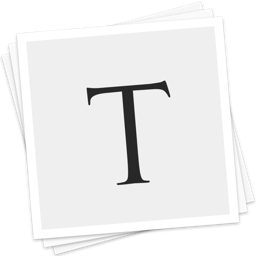 Typora寫作 v1.8.9正式版81.29MB
Typora寫作 v1.8.9正式版81.29MB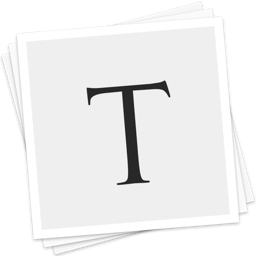 typora官網(wǎng)版 v1.8.981.29MB
typora官網(wǎng)版 v1.8.981.29MB